Как увеличить быстродействие пк: 20 полезных советов — ISO27000.ru
Содержание
Как увеличить быстродействие компьютера без апгрейда
Наверняка многим из вас приходилось сталкиваться с проблемой, когда ваш компьютер начинал медленно работать, выдавал какие-то ошибки или попросту зависал при выполнении простых задач. Такие проблемы часто встречаются в ОС Windows. И чтобы решить их, необязательно сразу делать переустановку системы. Достаточно выполнить несколько рекомендаций по оптимизации, приведённых в сегодняшней статье.
- Одним из самых действенных способов увеличения производительности компьютера без вложения средств можно назвать удаление ненужных программ и очистку от различных временных файлов. Вы, наверное, замечали, что система всегда работает быстрее, когда она только что установлена на ПК. А все потому, что лишнего софта не так много и реестр остается чистый. Поэтому рекомендуем вам изредка пользоваться удобной и бесплатной программкой CCleaner, которая удобна при очистке системного мусора и полного удаления данных.
- Следующий способ — не запускайте большое количество приложений одновременно, ведь каждое из них занимает часть ресурсов процессора и оперативной памяти, что сказывается на производительности.
 Открывайте только необходимые для работы программы.
Открывайте только необходимые для работы программы. - Причиной медленной работы также может быть заражение вирусом или вредоносном приложением. Поэтому при появлении признаков нестабильной работы всегда рекомендуется просканировать компьютер антивирусной программой для выявления и удаления вируса. О выборе подходящего антивируса вы можете прочитать в предыдущих статьях.
- Старайтесь периодически выполнять дефрагментацию жесткого диска, которую без проблем можно выполнить стандартными средствами Windows. Времени данная процедура занимает много, но зато поиск файлов и скорость работы программ заметно увеличится. Необходимым условием будет и установка важных обновлений операционной системы и прикладных программ. Обычно такие «заплатки» исправляют проблемы с безопасностью, надежностью и удобством работы с системой. Процесс установки полностью автоматизирован, от вас останется только выключить компьютер и проверить корректность работы.

- Если в вашем системном блоке появляются новые подключаемые устройства или заменяются комплектующие, не забывайте устанавливать драйверы на них для правильной работы и последующего отсутствия системных ошибок. Эта рекомендация также актуальна для далеко не новых компьютеров, драйверы на которых не обновлялись с момента сборки.
- Следующий совет будет актуален для обычных офисных ПК, у которых часто бывают проблемы с плавной работой интерфейса Windows — Aero. Чтобы снизить нагрузку на ЦП и видеокарту, нужно отключить визуальные эффекты, потребляющие значительную часть системных ресурсов. Сделать это возможно в «Параметрах быстродействия».
- Также старайтесь регулярно производить перезагрузку системы, особенно действенным этот совет будет для владельцев ноутбуков, которые просто закрывают крышку, переводя устройство в ждущий режим. В результате оперативная память засоряется и увеличивается число ошибочных процессов, что приводит к медленной работе и частым зависаниям.

На этом все. Надеемся, приведённые выше рекомендации помогут вам оптимизировать работу вашего персонального компьютера и позволят без лишних затрат получить прежнее быстродействие. Удачи!
⚡️ Присоединяйтесь к нашему каналу в Telegram. Будьте в курсе последних новостей, советов и хитростей для смартфонов и компьютеров.
Эта запись была полезной?
Да (1)Нет
Как увеличить быстродействие компьютера » Запад24
|
25.05.2021
Нужно уточнить, что в компьютере различают два вида памяти: оперативную и накопительную. Первая используется для того, чтобы выполнять текущие операции, именно поэтому ее объем существенно влияет на быстродействие компьютера. Их поставляет Crucial в России, после их установки в ПК сокращается время загрузки и передачи данных. При этом не имеет большого значения, какие именно операции вы выполняете на компьютере. В равной степени нуждаются в достаточном объеме памяти в ПК и геймеры, и дизайнеры, и программисты, и копирайтеры, и простые пользователи, использующие компьютер для общения и интернет-серфинга. Накопители используются и в бизнесе, и в частной жизни. Людям необходимо сохранять информацию для учебы, работы, создания каталогов и библиотек, твердотельные диски нужны и для выделения места фотографий и изображений, которые стали частью истории семьи или компании. Кстати, в бизнесе часто требуется отдельный сервер для хранения документов и создания доступа к ним исключительно сотрудникам соответствующих отделов. Защита коммерческой информации стала одной из причин того, что в офисах устанавливаются отдельные мощные компьютеры или серверы. И если стандартного компьютера недостаточно, а покупка сервера пока остается недостижимой целью, то реальным выходом на промежуточном этапе станет как раз использование дисков с определенным объемом памяти. Как видите, если ваш компьютер не справляется с задачами, которые вы перед ним поставили, необязательно сразу искать ему замену – вполне возможно, что вам может помочь дополнительный диск для увеличения памяти.
Нашли ошибку? Выделите её и нажмите Ctrl+Enter чтобы отправить нам.
|
Статьи
Михаил Котюков возвращается в Красноярский край губернатором спустя 13 лет столичной жизни21.04.2023
РУСАЛ построил в Саяногорске Центр спортивных единоборств28.03.2023
Шоу с элементами фантастики стал отчет главы Назарово Владимира Саара02.03.2023
Похожий на начало катастрофы пожар на ГРЭС назаровские власти назвали задымлением27.02.2023
|
Как сделать компьютер быстрее: руководство из 12 шагов
Центр безопасности
Как
- Как сделать компьютер быстрее: 12 способов повысить производительность компьютера
Сотрудник NortonLifeLock
19 сентября 2022 г.
Если вы не можете открыть свои любимые приложения, ваше устройство зависло или вы смотрели на вращающееся колесо смерти, медленный компьютер.
И если вы столкнулись со всем вышеперечисленным, мы уверены, что вы также пробовали выполнять основные действия по устранению неполадок — перезапуск маршрутизатора Wi-Fi или закрытие всех ваших приложений.
Если это все еще не помогло, вероятно, вы отчаянно гуглили «как сделать свой компьютер быстрее» и готовы попробовать все, чтобы ускорить свое устройство.
Что ж, этот поиск привел вас в нужное место, так как мы собрали 12 шагов, которые вы можете предпринять, чтобы повысить производительность вашего компьютера, в том числе:
- Отключить автозапуск программ
- Закрыть ненужные вкладки
- Обновите операционную систему
- Удалить ненужные файлы
- Использовать облако
- Переустановите операционную систему
- Очистите внутреннюю часть вашего ПК
- Установите твердотельный накопитель
- Увеличьте объем оперативной памяти
- Используйте внешний жесткий диск
- Регулярно перезагружайте компьютер
- Запуск последовательных проверок безопасности
Если у вас есть минута, день или целый день, эти шаги помогут вам увеличить скорость вашего компьютера. Давайте устранять неполадки, хорошо?
Давайте устранять неполадки, хорошо?
1. Отключите автоматический запуск программ
По умолчанию многие приложения настроены на запуск при каждом включении компьютера. Поскольку многие приложения начинают открываться одновременно, это может привести к огромной нагрузке на вычислительную мощность вашего устройства. Это может сделать ваш компьютер медленным и неуклюжим. Чтобы предотвратить это, обязательно отключите автоматический запуск любой программы, которую вы не хотите запускать автоматически.
2. Закройте ненужные вкладки
Хотя может показаться заманчивым оставить открытыми все вкладки Интернета для быстрого доступа, беспорядок в веб-браузере может негативно сказаться на производительности вашего компьютера. Когда вы оставляете вкладку открытой, часто в фоновом режиме выполняются процессы, которые могут замедлить работу вашего компьютера, даже если вы его не используете. Чтобы избежать этого, регулярно закрывайте вкладки, которые вы больше не используете.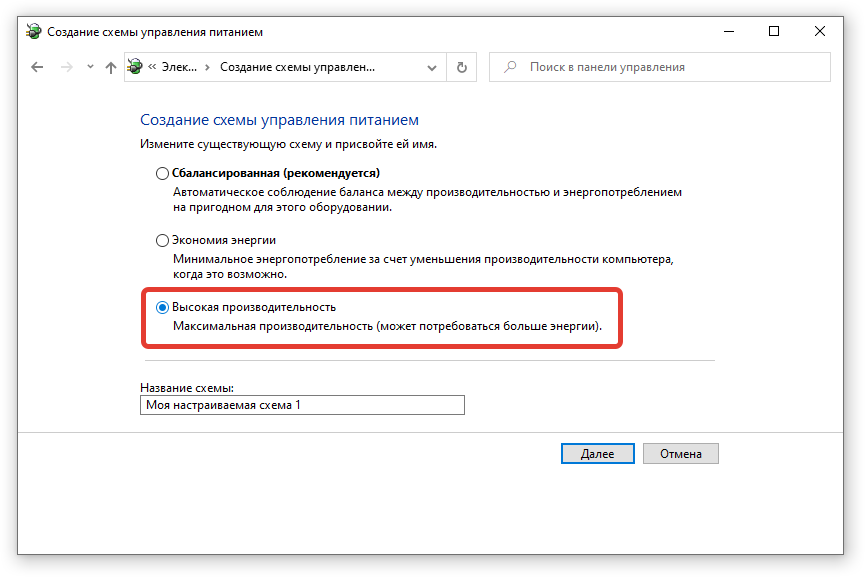
3. Обновите операционную систему
В некоторых случаях обновление операционной системы может помочь ускорить работу старого компьютера. Эти обновления часто включают исправления ошибок и исправления безопасности, которые помогают поддерживать безопасность вашего устройства и его скорость. Важно помнить, что этот шаг может иметь обратный эффект на некоторых старых устройствах. Например, новое обновление программного обеспечения может содержать дополнительные программы и функции, с которыми может быть сложно работать на старом устройстве. В целях безопасности изучите рекомендуемые требования к компьютеру перед обновлением.
4. Удалите ненужные файлы
Ненужные приложения и файлы со временем могут тормозить работу вашего компьютера. Один из лучших способов повысить производительность компьютера – просмотреть файлы и удалить все, что вам не нужно. Это не только освободит место на жестком диске, но и повысит скорость работы вашего устройства. Если вы хотите начать с нуля, вы также можете очистить свой старый жесткий диск.
5. Используйте облако
Если ваш жесткий диск переполняется и замедляет работу компьютера, рассмотрите возможность переноса файлов в облако. Таким образом, вы можете освободить место на жестком диске, ничего не удаляя. Этот вариант также дешевле, чем обновление жесткого диска, поскольку многие службы облачного хранения предлагают бесплатные варианты, хотя обычно с ограничением объема памяти.
6. Переустановите операционную систему
Еще один способ ускорить работу компьютера – переустановить операционную систему. Известно, что некоторые операционные системы со временем замедляются. Переустановив его, вы даете своему компьютеру новый старт. Если вы решите пойти по этому пути, убедитесь, что вы создали резервные копии всех важных файлов, потому что переустановка операционной системы может стереть некоторые или все ваши файлы.
7. Чистка компьютера внутри
Чистка компьютера – еще один отличный способ обеспечить его бесперебойную работу.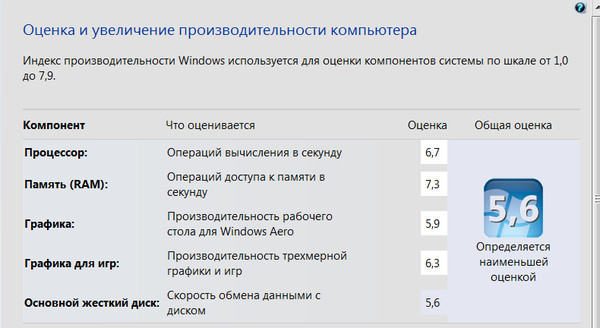 Если ваше оборудование не очищается, оно может стать уязвимым для перегрева и других проблем, которые могут повлиять на скорость вашего устройства. Вы можете очистить свой компьютер, выполнив следующие действия:
Если ваше оборудование не очищается, оно может стать уязвимым для перегрева и других проблем, которые могут повлиять на скорость вашего устройства. Вы можете очистить свой компьютер, выполнив следующие действия:
- Выключите компьютер и отсоедините его от сети.
- Протрите компьютер снаружи мягкой тканью.
- Если возможно, снимите боковые панели вашего компьютера.
- С помощью баллончика со сжатым воздухом или мягкой ткани удалите пыль с вентиляторов, вентиляционных отверстий и фильтров.
- Установите на место боковые панели или крышки.
Пока вы выполняете этот процесс, обратите особое внимание на все вентиляторы, вентиляционные отверстия или фильтры, потому что именно там может скапливаться пыль. Регулярно очищая компьютер, вы помогаете ему оставаться прохладным и хорошо вентилируемым, что может помочь сделать компьютер быстрее.
8. Установите твердотельный накопитель
Если вы хотите серьезно ускорить работу вашего компьютера, рассмотрите возможность замены традиционного жесткого диска на твердотельный накопитель.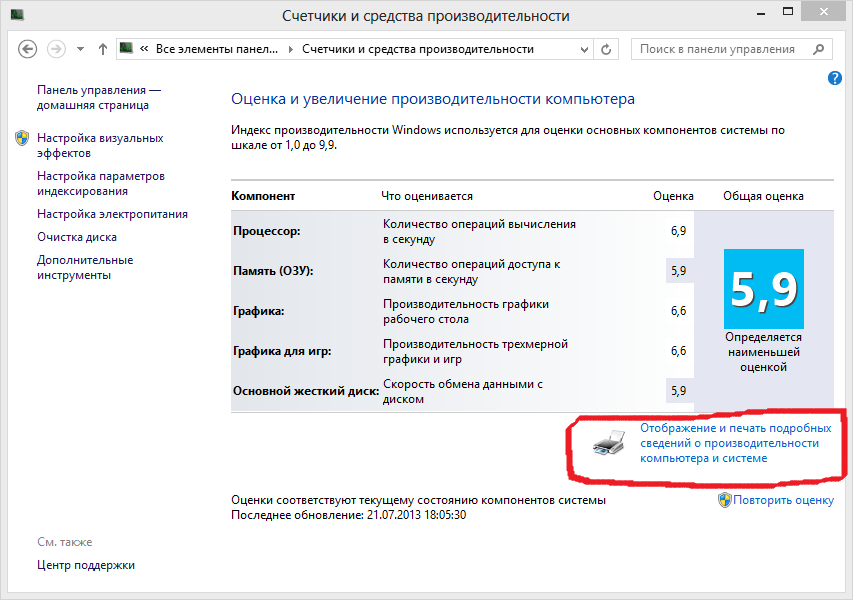 По своей конструкции эти типы жестких дисков намного быстрее и могут даже улучшить скорость старых устройств. Если вы решите выполнить это обновление, обязательно сделайте резервную копию всех важных файлов, чтобы ничего не потерялось в процессе.
По своей конструкции эти типы жестких дисков намного быстрее и могут даже улучшить скорость старых устройств. Если вы решите выполнить это обновление, обязательно сделайте резервную копию всех важных файлов, чтобы ничего не потерялось в процессе.
9. Увеличьте объем оперативной памяти
Другим фактором, который может определить производительность вашего компьютера, является объем оперативной памяти или оперативной памяти. Оперативная память играет важную роль в том, что ваш компьютер может выполнять несколько задач одновременно, поскольку она помогает временно хранить важную информацию. Например, увеличение оперативной памяти с 2 ГБ до 8 ГБ может заметно повысить скорость работы компьютера.
10. Используйте внешний жесткий диск
Как и в случае с облачным хранилищем, использование внешнего жесткого диска может ускорить работу компьютера. Вы можете начать с перемещения любых больших файлов, таких как видео и изображения, поскольку они, как правило, занимают большой объем памяти вашего компьютера. Чем больше свободного места на внутреннем жестком диске, тем выше вероятность того, что производительность и скорость вашего компьютера увеличатся.
Чем больше свободного места на внутреннем жестком диске, тем выше вероятность того, что производительность и скорость вашего компьютера увеличатся.
11. Регулярно перезагружайте компьютер
Если вы похожи на большинство людей, вы, вероятно, не перезагружаете или полностью не выключите компьютер, если что-то не так. Используя вместо этого спящий режим компьютера, вы лишаете его возможности избавиться от временных файлов и других важных задач, возникающих во время запуска вашего устройства. Регулярно перезагружая устройство, компьютер может выполнять задачи по обслуживанию, которые ему необходимы, чтобы работать быстро.
12. Выполняйте последовательные проверки безопасности
Медленное устройство является распространенным симптомом многих угроз кибербезопасности, включая компьютерные вирусы, рекламное и шпионское ПО. Они могут не только замедлить работу вашего устройства, но и нарушить вашу конфиденциальность и привести к краже личных данных. Чтобы охватить все свои базы, вы можете использовать надежное антивирусное программное обеспечение для регулярной проверки безопасности. Это может помочь обнаружить любые проблемы, которые могут замедлять работу вашего устройства, и обезопасить вас и вашу личную информацию.
Это может помочь обнаружить любые проблемы, которые могут замедлять работу вашего устройства, и обезопасить вас и вашу личную информацию.
Когда следует заменить компьютер
Хотя эти рекомендации могут помочь повысить скорость работы некоторых компьютеров, в некоторых случаях ваше устройство может просто нуждаться в замене. Это особенно характерно для устройств, которым несколько лет. Вот несколько предупреждающих знаков, на которые следует обратить внимание, когда вы думаете, не пора ли покупать новый компьютер:
- Низкая производительность . конец срока его службы.
- Шумные вентиляторы : Старые компьютеры со временем часто нагреваются, даже при выполнении простых задач. Если вы заметили, что ваши вентиляторы работают громче и чаще, чем обычно, возможно, пришло время для обновления.
- Невозможно обновить : По мере развития технологий некоторые компьютеры, как правило, остаются в пыли после выпуска обновлений программного обеспечения.
 Если ваш компьютер не соответствует требованиям по обновлению программного обеспечения, вы можете заменить свое устройство на новое, чтобы убедиться, что вы получаете лучшие функции безопасности.
Если ваш компьютер не соответствует требованиям по обновлению программного обеспечения, вы можете заменить свое устройство на новое, чтобы убедиться, что вы получаете лучшие функции безопасности. - Требуется дорогостоящий ремонт : Пролили ли вы воду на свой компьютер или разбили экран, у всех нас были времена, когда наш компьютер нуждался в ремонте. Вместо того, чтобы тратить деньги на ремонт оборудования, вы можете приобрести новое устройство, особенно если ему больше нескольких лет.
Теперь, когда ваше устройство настроено на максимальную скорость, вы можете легко просматривать веб-страницы, работать и играть. Чтобы ваш компьютер оставался быстрым, совместите регулярное техническое обслуживание компьютера и соблюдение правил кибергигиены, чтобы обеспечить кибербезопасность в Интернете. Отдавая приоритет своей личной кибербезопасности, вы защитите не только себя, но и производительность своего компьютера.
Часто задаваемые вопросы о том, как ускорить работу вашего компьютера
Даже если вы теперь знаете, как ускорить работу вашего компьютера, у вас могут возникнуть вопросы о скорости вашего компьютера.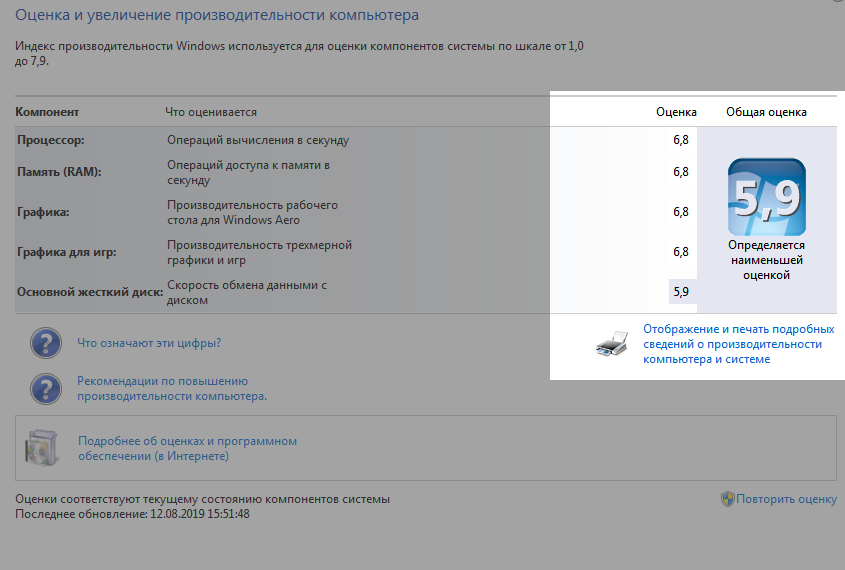 Не волнуйтесь — у нас есть ответы.
Не волнуйтесь — у нас есть ответы.
Что заставляет компьютер работать быстрее?
Быстрый компьютер обычно имеет высокую скорость процессора и большой объем оперативной памяти. Чем выше эти два фактора, тем быстрее будет работать ваш компьютер.
Как узнать скорость моего компьютера?
Хотя на скорость вашего компьютера влияет множество факторов, вы можете узнать, что находится внутри вашего компьютера, взглянув на скорость его процессора и объем оперативной памяти.
Чтобы найти эту информацию на компьютере с Windows, выполните следующие действия:
- Нажмите кнопку Windows в левом нижнем углу экрана.
- Выберите «Панель управления».
- Нажмите «Система и безопасность».
- В разделе «Система» выберите «Просмотр объема оперативной памяти и скорости процессора».
Вы также можете найти эту информацию на своем устройстве Mac, выполнив следующие действия:
- Щелкните значок Apple в левом верхнем углу экрана.

- Выберите «Об этом Mac».
Узнав больше о процессоре и объеме оперативной памяти вашего устройства, вы сможете лучше понять его ожидаемую производительность.
Что такое хорошая скорость для компьютера?
Компьютер с частотой обработки от 3,5 до 4 ГГц считается хорошей скоростью, но для игр или программ для творчества может потребоваться более высокая скорость. Большинству пользователей достаточно 8 ГБ ОЗУ.
Ускорит ли мой компьютер сброс к заводским настройкам?
Короче говоря, да, сброс к заводским настройкам может временно ускорить работу вашего компьютера, но нет гарантии, что он останется таким надолго. В некоторых случаях компьютер может вернуться в медленное состояние по мере использования со временем.
Что делает компьютер быстрее для игр?
Если вы хотите использовать свой компьютер для игр, вам, вероятно, потребуется больше вычислительной мощности, чем большинству пользователей. К счастью, есть несколько шагов, которые вы можете предпринять, чтобы ускорить компьютер для игр, в том числе:
- Включение игрового режима вашего компьютера (если применимо)
- Запуск игры с более низким разрешением
- Обновление видеокарты
- Закрытие других программ
Выполнив эти действия, вы заметите снижение пинга и улучшение игрового процесса.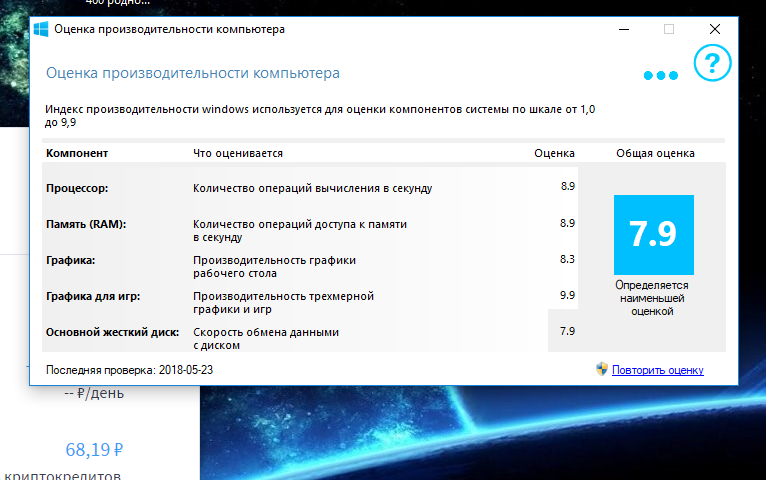
Киберугрозы эволюционировали, и мы тоже.
Norton 360™ с LifeLock™, комплексная комплексная защита от вирусов, вредоносных программ, кражи личных данных, онлайн-отслеживания и многого другого.
Попробуйте Norton 360 с Lifelock.
Узнать больше
Узнать больше
Узнать больше
Узнать больше
Примечание редактора: наши статьи содержат образовательную информацию для вас. Предложения NortonLifeLock могут не охватывать или защищать от всех видов преступлений, мошенничества или угроз, о которых мы пишем. Наша цель — повысить осведомленность о кибербезопасности. Ознакомьтесь с полным текстом Условий во время регистрации или настройки. Помните, что никто не может предотвратить все случаи кражи личных данных или киберпреступлений, и что LifeLock не отслеживает все транзакции на всех предприятиях.
Copyright © 2023 NortonLifeLock Inc. Все права защищены. NortonLifeLock, логотип NortonLifeLock, логотип Checkmark, Norton, LifeLock и логотип LockMan являются товарными знаками или зарегистрированными товарными знаками NortonLifeLock Inc. или ее дочерних компаний в США и других странах. Firefox является товарным знаком Mozilla Foundation. Android, Google Chrome, Google Play и логотип Google Play являются товарными знаками Google, LLC. Mac, iPhone, iPad, Apple и логотип Apple являются товарными знаками Apple Inc., зарегистрированными в США и других странах. App Store является знаком обслуживания Apple Inc. Alexa и все соответствующие логотипы являются товарными знаками Amazon.com, Inc. или ее дочерних компаний. Microsoft и логотип Window являются товарными знаками Microsoft Corporation в США и других странах. Робот Android воспроизводится или модифицируется на основе работы, созданной и распространенной Google, и используется в соответствии с условиями, описанными в лицензии Creative Commons 3.0 Attribution. Другие наименования могут быть торговыми марками их владельцев.
или ее дочерних компаний в США и других странах. Firefox является товарным знаком Mozilla Foundation. Android, Google Chrome, Google Play и логотип Google Play являются товарными знаками Google, LLC. Mac, iPhone, iPad, Apple и логотип Apple являются товарными знаками Apple Inc., зарегистрированными в США и других странах. App Store является знаком обслуживания Apple Inc. Alexa и все соответствующие логотипы являются товарными знаками Amazon.com, Inc. или ее дочерних компаний. Microsoft и логотип Window являются товарными знаками Microsoft Corporation в США и других странах. Робот Android воспроизводится или модифицируется на основе работы, созданной и распространенной Google, и используется в соответствии с условиями, описанными в лицензии Creative Commons 3.0 Attribution. Другие наименования могут быть торговыми марками их владельцев.
10 мошенничеств с криптовалютами, которых следует избегать в 2022 году
Публичный Wi-Fi: полное руководство по рискам + как оставаться в безопасности
Как выполнить очистку социальных сетей: руководство по кибербезопасности из 9 шагов
Мой телефон слушает меня? Да, вот почему и как это остановить
Как ускорить работу компьютера
Мы все хотим, чтобы компьютер работал с оптимальной скоростью. Но иногда кажется, что это длится целую вечность. И все мы подозреваем, что можем что-то сделать. Но мы не всегда знаем, как сделать это быстрее. Есть несколько факторов, которые могут способствовать замедлению работы вашего компьютера, и со временем они обычно ухудшаются. В этом посте рассматриваются эти факторы и предлагаются способы ускорить работу вашего компьютера.
Но иногда кажется, что это длится целую вечность. И все мы подозреваем, что можем что-то сделать. Но мы не всегда знаем, как сделать это быстрее. Есть несколько факторов, которые могут способствовать замедлению работы вашего компьютера, и со временем они обычно ухудшаются. В этом посте рассматриваются эти факторы и предлагаются способы ускорить работу вашего компьютера.
Как освободить место на диске
Пустое пространство имеет решающее значение для чтения, записи и обработки данных. Это пространство также используется для обновлений Windows и общего запуска компьютера. Есть три основных способа очистить место на диске и ускорить работу компьютера.
Вы можете:
Удалить редко используемое ПО
Избавьтесь от ненужных файлов
Сохранение файлов в облачное хранилище или на внешний диск
Совет 1. Удаление ненужного программного обеспечения
Иногда мы покупаем или загружаем программное обеспечение на нашу машину, не задумываясь.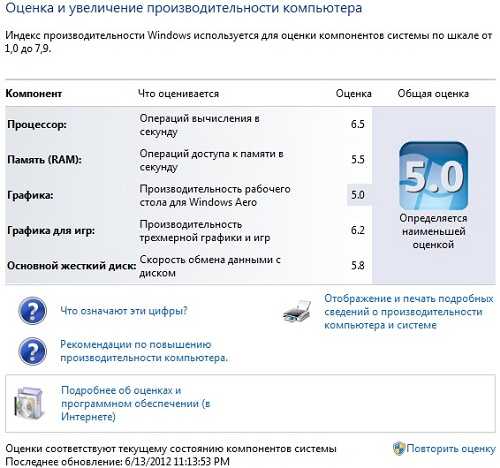 Его можно использовать один раз и больше никогда. Это занимает жизненно важное место. Важно удалить это программное обеспечение, когда оно больше не нужно.
Его можно использовать один раз и больше никогда. Это занимает жизненно важное место. Важно удалить это программное обеспечение, когда оно больше не нужно.
Еще как бы мало ненужного софта; некоторые производители компьютеров поставляют свои машины с вредоносными программами, которые вам не нужны. Чтобы удалить эти программы, используйте следующие инструменты, в зависимости от вашей версии Windows.
Удалите программное обеспечение из:
Windows 7 — Запустите «Программы и компоненты».
Windows 8 – Запустите «Удаление программы»
Windows 10 — Запустите «Приложения и функции»
Совет 2. Сохранение файлов в облачном хранилище или на внешнем диске
Не секрет, что заполняет ваше хранилище — файлы. Чтобы ваши файлы не засоряли систему, вы можете сохранить файлы в месте, удаленном от вашего компьютера. Облачные технологии сделали это возможным.
Некоторые из предлагаемых услуг включают платформы облачного хранения, такие как Dropbox, iCloud, Google Drive и т.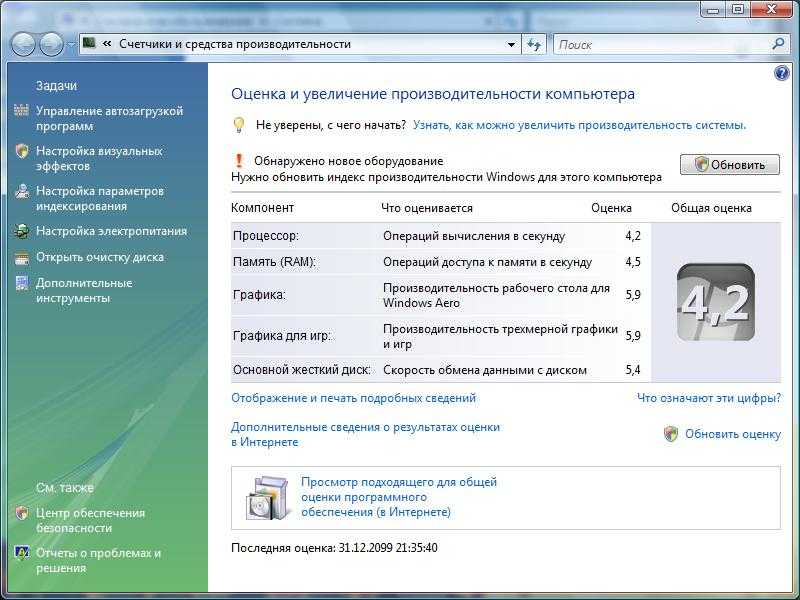 д. Многие из них предоставляются бесплатно, поэтому вы можете хранить определенную сумму на облачной платформе без каких-либо затрат. В качестве альтернативы, если вы не можете использовать облачное хранилище, идеально подойдет внешний диск. Это отличный способ ускорить работу вашего компьютера.
д. Многие из них предоставляются бесплатно, поэтому вы можете хранить определенную сумму на облачной платформе без каких-либо затрат. В качестве альтернативы, если вы не можете использовать облачное хранилище, идеально подойдет внешний диск. Это отличный способ ускорить работу вашего компьютера.
Совет 3. Избавьтесь от ненужных файлов.
Если бы у вас когда-нибудь было время исследовать свой компьютер, вы бы заметили, что у вас есть стопка дубликатов файлов. Просматривая свои папки, вы заметите еще одну вещь — ненужные файлы.
Если вы видите файл со странно длинным именем, это не обязательно мусор, но вполне может быть. Дублирующиеся файлы, временные интернет-файлы и ненужные файлы могут занимать ценное место на вашем компьютере. Их удаление значительно ускорит работу вашего компьютера.
Совет 4. Чтобы ускорить загрузку, отключите автозапуск программ
При загрузке компьютера Windows автоматически запускает определенные программы. Вам нужны некоторые из них, но вы можете обойтись без других.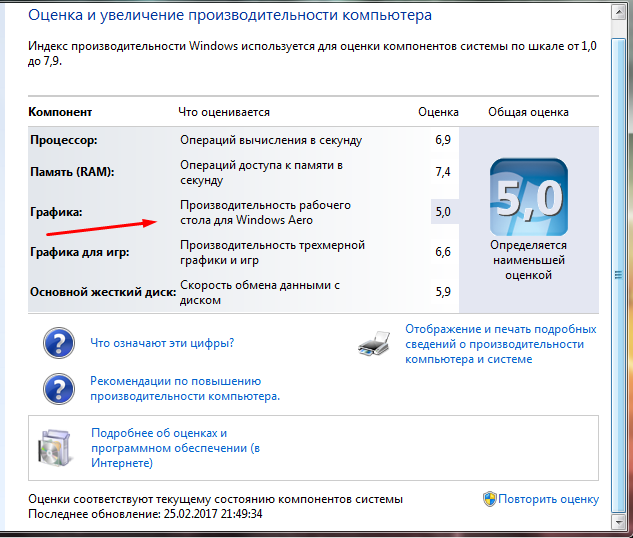 Если вы отключите их, вы ничего не заметите, кроме того факта, что ваша машина загружается намного быстрее. Следуйте приведенным ниже инструкциям, чтобы узнать, как ускорить работу компьютера с помощью этого метода.
Если вы отключите их, вы ничего не заметите, кроме того факта, что ваша машина загружается намного быстрее. Следуйте приведенным ниже инструкциям, чтобы узнать, как ускорить работу компьютера с помощью этого метода.
Шаг 1: Нажмите одновременно клавиши «Windows» и «R».
Шаг 2: Введите «msconfig» и нажмите «Enter».
Шаг 3. На вкладке «Службы» установите флажок «Скрыть все службы Microsoft».
Шаг 4: Снимите флажки с программ, которые вам не понадобятся при запуске.
Если вы когда-нибудь передумаете об этих продуктах, выполните шаги 1 и 2 и в списке служб отметьте программы, которые вы хотели бы использовать при запуске.
Совет 5. Дефрагментация дисков
Дефрагментация диска Windows — отличный инструмент для выполнения этой операции. К настоящему времени вы уже знаете, что наличие свободного места на вашем компьютере может повысить его производительность. Если вы изучаете, как починить медленный компьютер, то это определенно то, на что стоит обратить внимание.
Дефрагментация не совсем освобождает место на диске, но может сделать ваш компьютер быстрее. Что он делает, так это организует ваш жесткий диск и упорядочивает файлы для вашей системы.
Процесс дефрагментации может занять некоторое время, особенно если вы никогда раньше этого не делали. Но время, потраченное на это, того стоит. Чтобы найти приложение для дефрагментации, найдите «дефрагментация» в меню «Пуск» и нажмите «Дефрагментация диска». Если вы работаете на ПК с Windows 7, вы можете найти его здесь: «Все программы» > «Стандартные» > «Системные инструменты» > «Дефрагментация диска».
ПРИМЕЧАНИЕ. Не выполняйте дефрагментацию твердотельного накопителя (SSD).
Совет 6. Отключите анимацию
Windows имеет некоторые функции, предназначенные в первую очередь для эстетики. Анимации и переходы являются одними из таких функций. На новом ПК или компьютере с лучшими характеристиками они отлично смотрятся и добавят изюминку вашему пользовательскому опыту.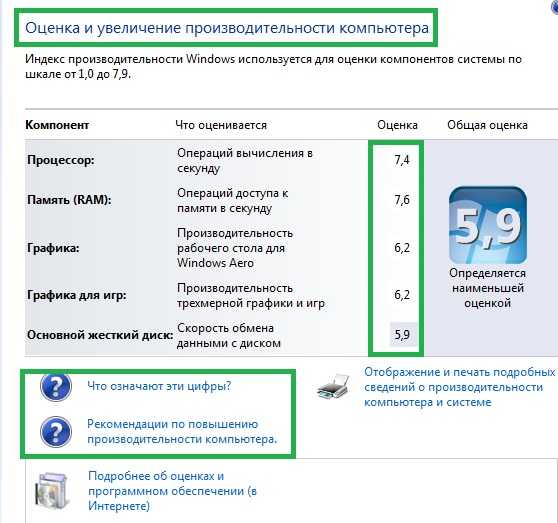 Однако они также влияют на скорость вашего компьютера.
Однако они также влияют на скорость вашего компьютера.
Чтобы ускорить работу компьютера, может помочь отключение анимации.
Вот как исправить медленный компьютер:
В Windows 7 и 8 перейдите в «Центр управления» > «Центр специальных возможностей» и нажмите «Сделать компьютер более заметным». В этом окне убедитесь, что флажок «Отключить ненужные анимации» не установлен.
В Windows 10 перейдите в «Центр управления» > «Центр специальных возможностей» и нажмите «Отключить ненужные анимации».
Анимации потребляют много ресурсов процессора, поэтому их отключение не только повысит скорость работы вашего компьютера, но и продлит срок службы батареи. Беспроигрышный вариант!
Совет 7. Удаление вирусов
Вы предприняли описанные выше шаги, но все еще думаете, как повысить производительность компьютера? Ваша система может быть заражена вирусом. Не беспокойтесь слишком сильно. Некоторые программы сами по себе не являются вирусами, но само их присутствие вызывает проблемы.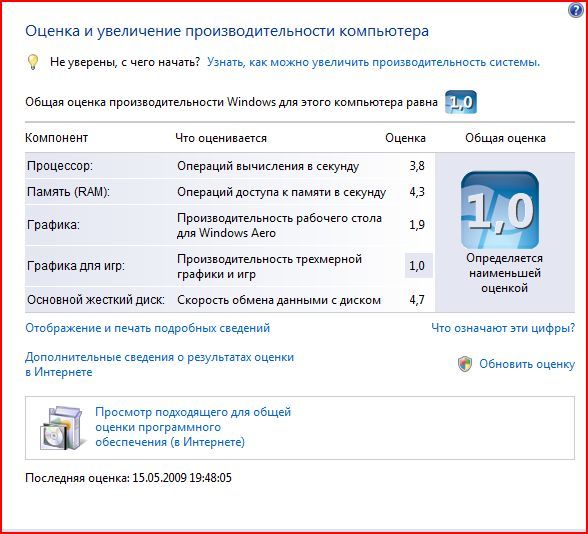

 Открывайте только необходимые для работы программы.
Открывайте только необходимые для работы программы.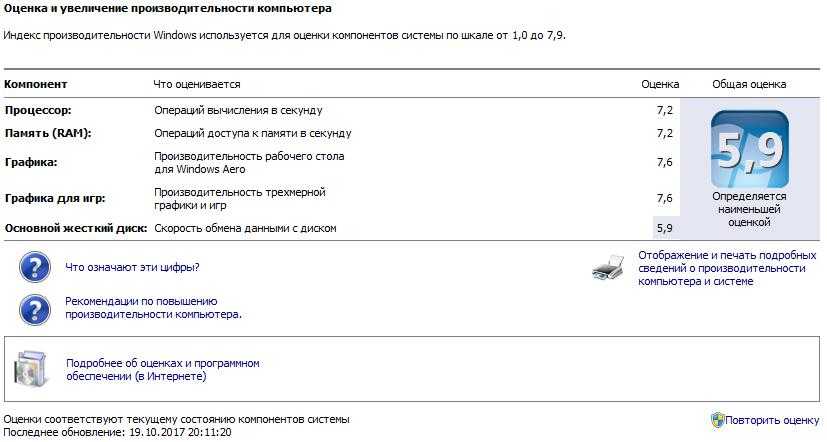
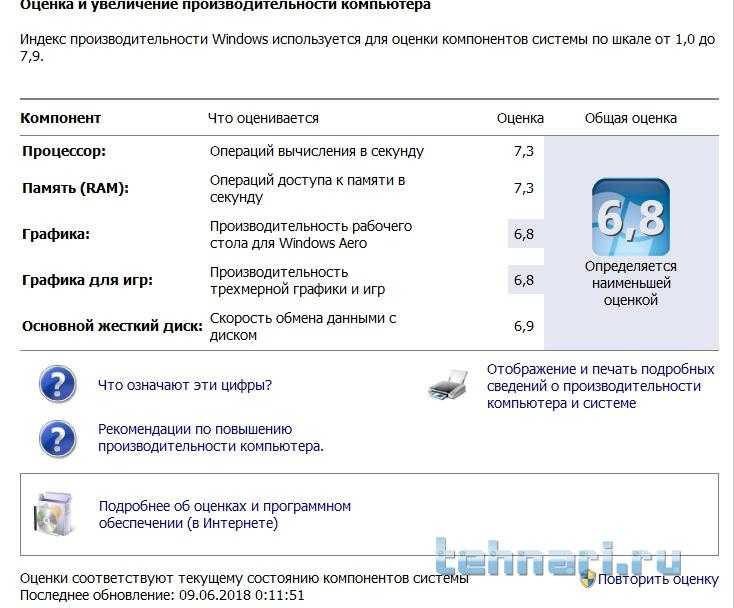
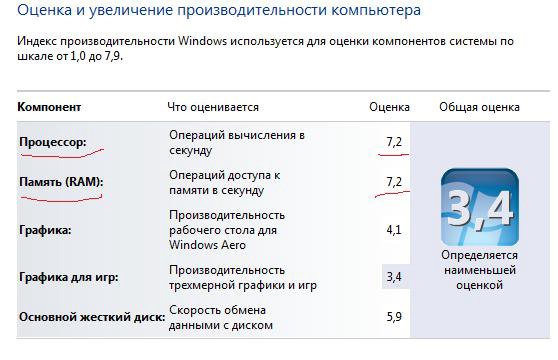 Это объясняется рядом причин, но одной из самых распространенных остается недостаточный объем оперативной памяти. Человеку, который мало разбирается в железе, представляется только один выход из сложившегося положения – покупка нового, более мощного и современного компьютера. Однако на самом деле можно провести апгрейд в уже имеющемся ПК и увеличить память и скорость обработки данных с помощью SSD. Это внутренние диски, например, их поставляет Micron, которые легко встраиваются в систему и создают дополнительное место для хранения данных.
Это объясняется рядом причин, но одной из самых распространенных остается недостаточный объем оперативной памяти. Человеку, который мало разбирается в железе, представляется только один выход из сложившегося положения – покупка нового, более мощного и современного компьютера. Однако на самом деле можно провести апгрейд в уже имеющемся ПК и увеличить память и скорость обработки данных с помощью SSD. Это внутренние диски, например, их поставляет Micron, которые легко встраиваются в систему и создают дополнительное место для хранения данных.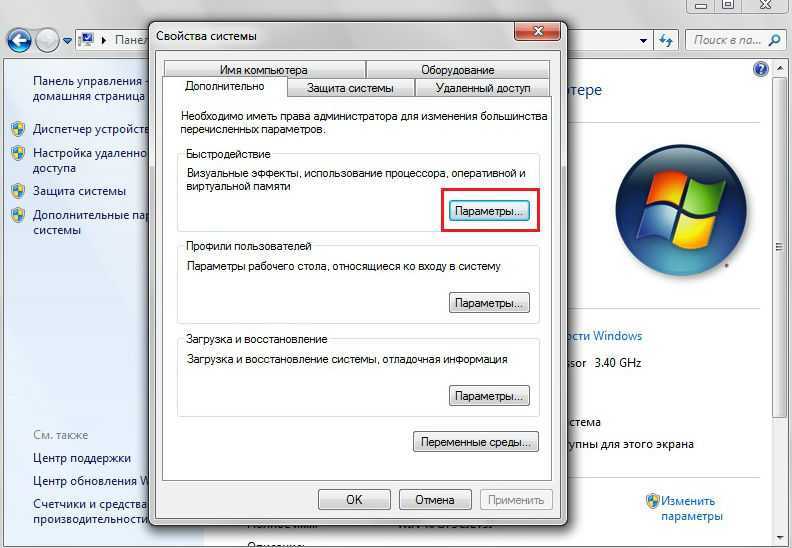 И ссд решают проблему. Наиболее совершенными и простыми в эксплуатации стали SSD с интерфейсом NVMe, их уже использовали многие пользователи и оставили положительные отзывы.
И ссд решают проблему. Наиболее совершенными и простыми в эксплуатации стали SSD с интерфейсом NVMe, их уже использовали многие пользователи и оставили положительные отзывы.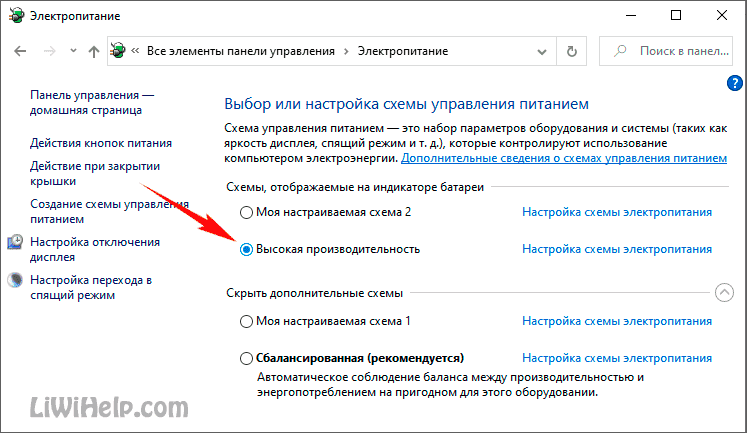
 Если ваш компьютер не соответствует требованиям по обновлению программного обеспечения, вы можете заменить свое устройство на новое, чтобы убедиться, что вы получаете лучшие функции безопасности.
Если ваш компьютер не соответствует требованиям по обновлению программного обеспечения, вы можете заменить свое устройство на новое, чтобы убедиться, что вы получаете лучшие функции безопасности.
